Etapa 7: Exibir resultados de teste e arquivos de log
A guia Resultados exibe informações detalhadas sobre cada teste. À medida que cada teste é concluído, a coluna status é atualizada com o resultado – passar ou falhar.
A imagem a seguir mostra a guia Resultados do Studio.
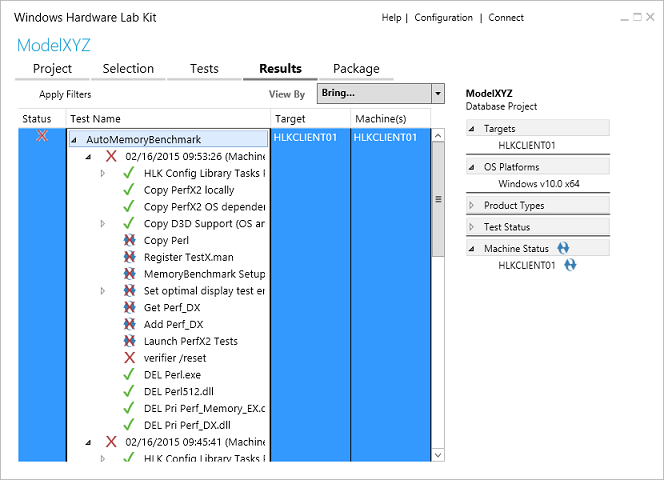
Observação
Devido ao teste do Arm64 Desktop ter cenários que envolvem vários modos ou projetos, é necessário que esses projetos sejam mesclados para exibir todos os resultados de uma só vez e ter um pacote HLK completo para envio. Para obter informações sobre como mesclar pacotes, consulte Mesclar pacotes.
Solução de problemas de um teste com falha
Se um teste falhar, você poderá expandir os detalhes do teste para examinar o arquivo de log associado.
Na lista, selecione um teste com falha, indicado por um X vermelho ou o ícone de falha do sistema (
 ).
).Expanda o nó Nome do Teste , expanda o nó Logs e clique duas vezes no arquivo de log.
Você pode examinar estes arquivos de log:
Arquivo .log. Despejo de texto.
Arquivo .wtl. Abra para exibir relatórios de erros.
.xml arquivo. Altere a extensão de nome de arquivo para .wtl para exibir relatórios de erro.
Clique com o botão direito do mouse em qualquer teste para ver detalhes adicionais do teste, incluindo:
Informações de resumo de verificação de bugs para falhas do sistema que ocorrem durante as execuções de teste
Registros de tarefas
Arquivos adicionais
Filtros aplicados
Errors
Infraestrutura (coletar e executar logs)
Para saber mais sobre as diferentes opções nesta página, incluindo suporte distribuído e de vários dispositivos, confira Guia HLK Studio – Resultados.
Exportação de trabalhos HLK com falha
Agora você pode exportar um trabalho com falha e executá-lo novamente em um computador que não tenha o cliente HLK instalado. Para obter mais informações, consulte Exportando um trabalho HLK com falha.